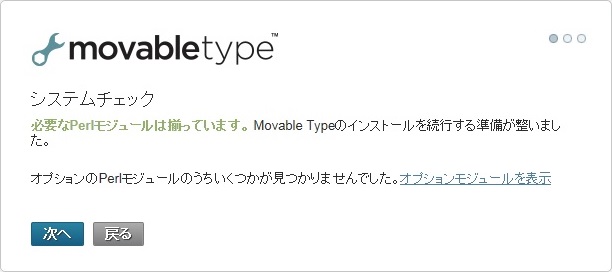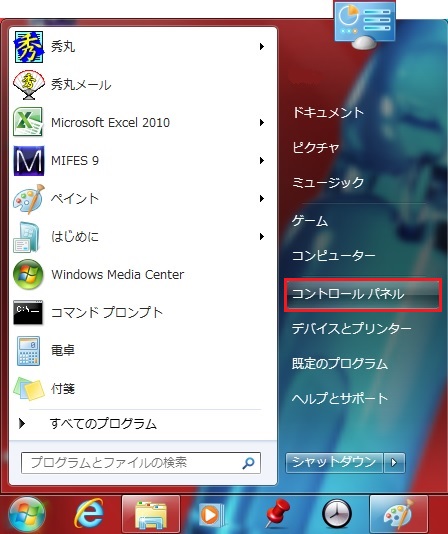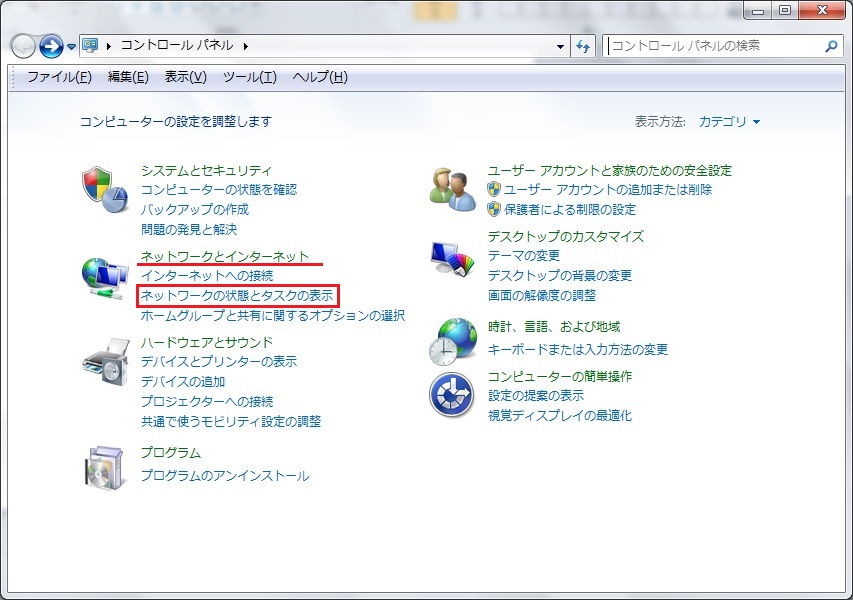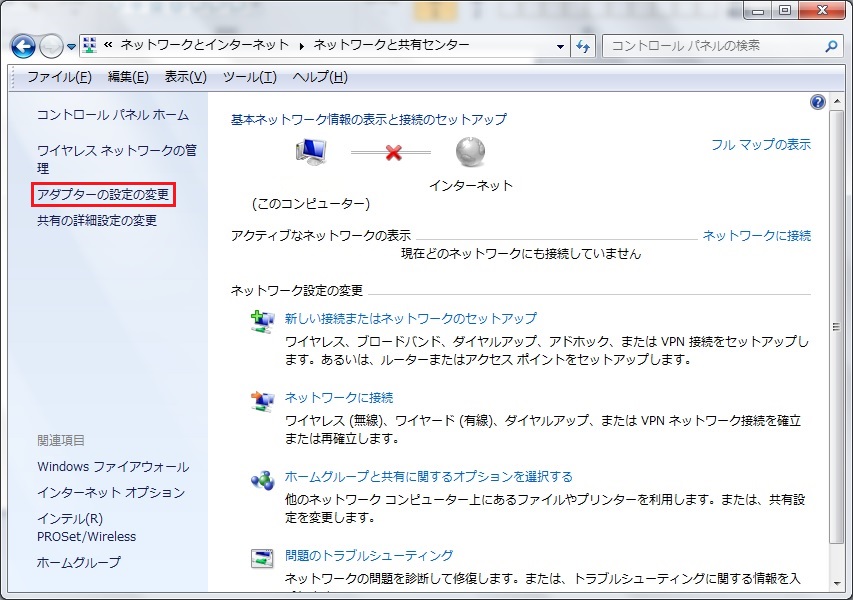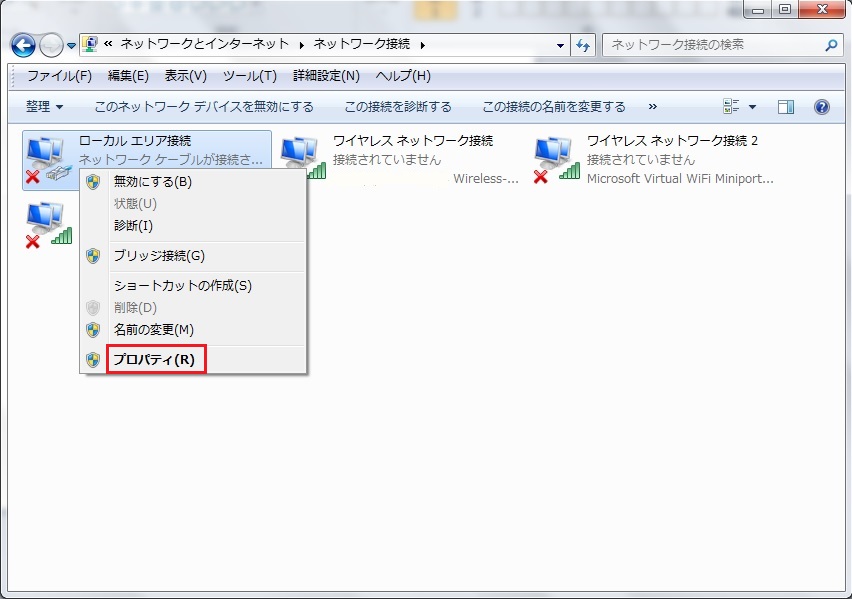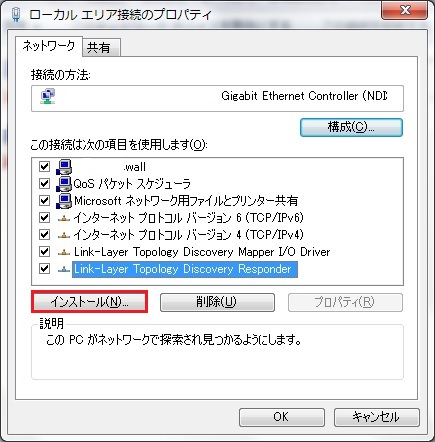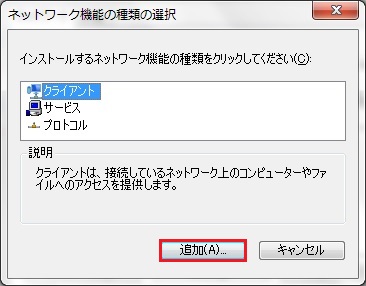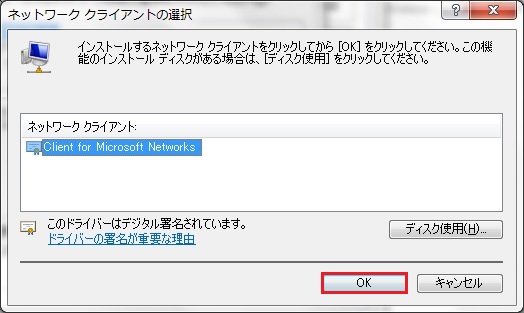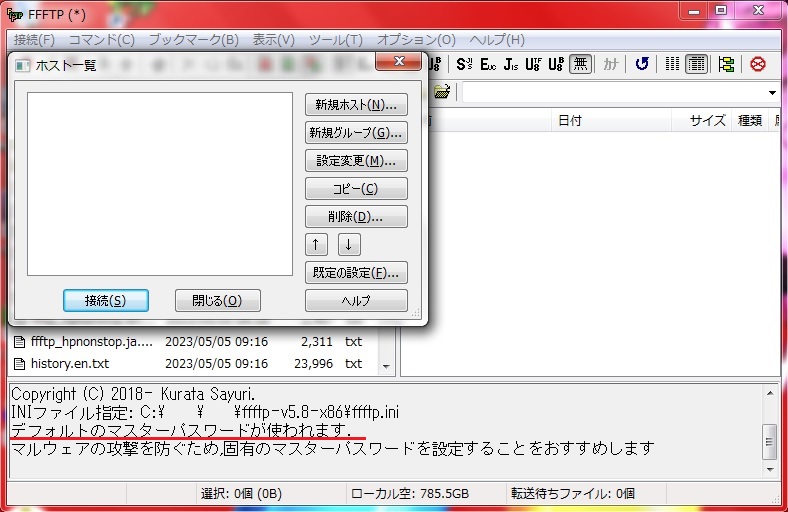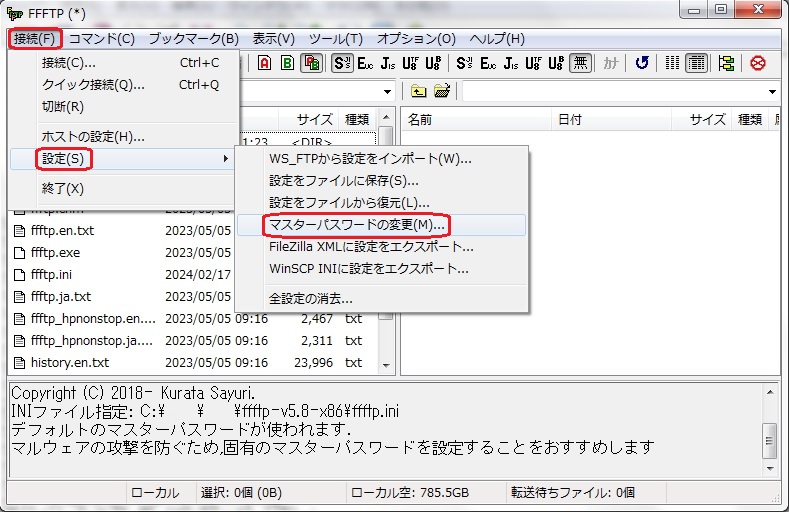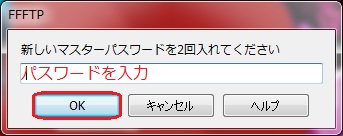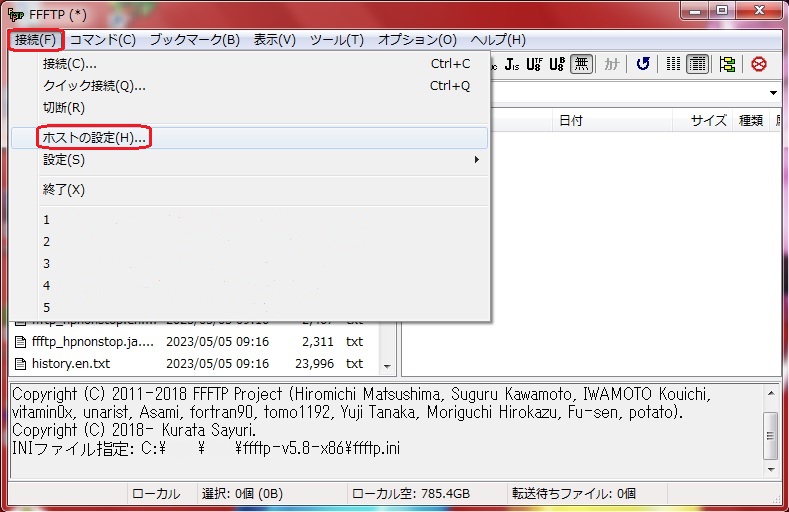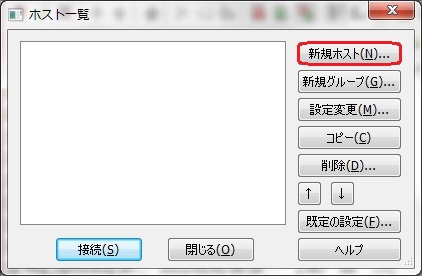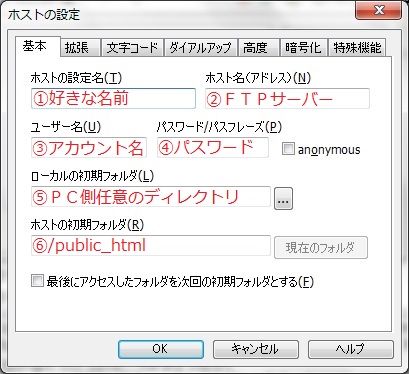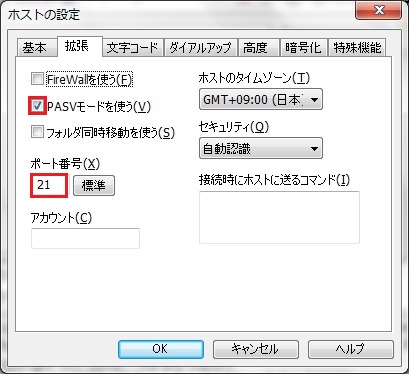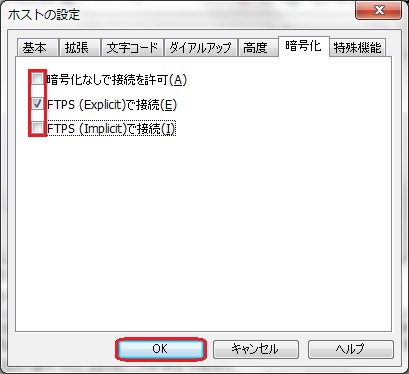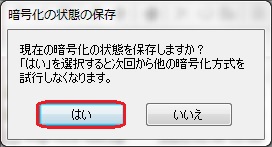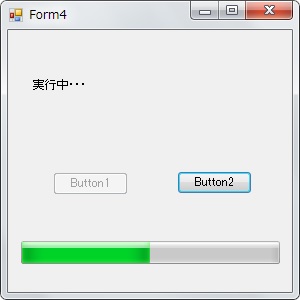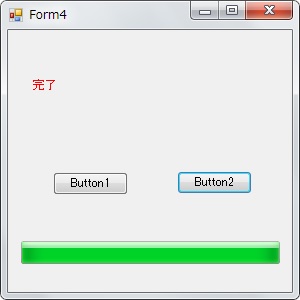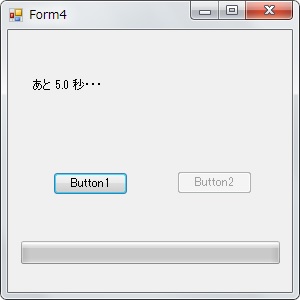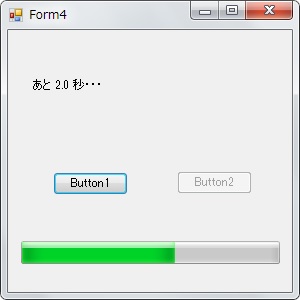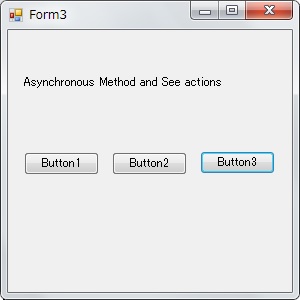perl5.26となる進化?を遂げたCORESERVERサーバー。mtos5.2を新規インストールした儘ではなく、せめてスタイルキャッチャーぐらい使って、見た目も変化させてみたいかなと。
★ですが、スタイルを適用しようとクリックすると、又もや例のエラーが。
Movable Type
エラーが発生しました。
failed loading package StyleCatcher::CMS for routine StyleCatcher::CMS::view: Unescaped left brace in regex is illegal here in regex; marked by <-- HERE in m/{{ <-- HERE static}}/
正規表現の中で、左括弧「{{」がエスケープされてないと言うエラーです。
◆次の3ファイルを下記のように修正の上、正常に動作するか、確認して下さい。
①plugins\StyleCatcher\lib\StyleCatcher\CMS.pm
②plugins\StyleCatcher\lib\StyleCatcher\Library\Default.pm
③plugins\StyleCatcher\lib\StyleCatcher\Library\Local.pm
・CMS.pm ファイルの65行目、66行目、68行目
65: $lib->{url} =~ s/{{static}}/$static_webpath/i;
66: $lib->{url} =~ s/{{support}}/$support_url/i;
68: =~ s/{{theme_static}}/MT::Theme::static_file_url_from_id($lib->{key})/ie;
↓↓↓
65: $lib->{url} =~ s/\{\{static}}/$static_webpath/i;
66: $lib->{url} =~ s/\{\{support}}/$support_url/i;
68: =~ s/\{\{theme_static}}/MT::Theme::static_file_url_from_id($lib->{key})/ie;
・Default.pm ファイルの22行目、23行目、25行目
22: $url =~ s/{{static}}/$static_webpath/i;
23: $url =~ s/{{support}}/$support_url/i;
25: =~ s/{{theme_static}}/MT::Theme::static_file_url_from_id($self->key)/ie;
↓↓↓
22: $url =~ s/\{\{static}}/$static_webpath/i;
23: $url =~ s/\{\{support}}/$support_url/i;
25: =~ s/\{\{theme_static}}/MT::Theme::static_file_url_from_id($self->key)/ie;
・Local.pm ファイルの27行目、28行目、30行目、38行目、39行目、41行目
27: $path =~ s/{{static}}/$static_path/i;
28: $path =~ s/{{support}}/$support_path/i;
30: =~ s/{{theme_static}}/MT::Theme::static_file_path_from_id($self->key)/ie;
38: $url =~ s/{{static}}/$static_webpath/i;
39: $url =~ s/{{support}}/$support_url/i;
41: =~ s/{{theme_static}}/MT::Theme::static_file_url_from_id($self->key)/ie;
↓↓↓
27: $path =~ s/\{\{static}}/$static_path/i;
28: $path =~ s/\{\{support}}/$support_path/i;
30: =~ s/\{\{theme_static}}/MT::Theme::static_file_path_from_id($self->key)/ie;
38: $url =~ s/\{\{static}}/$static_webpath/i;
39: $url =~ s/\{\{support}}/$support_url/i;
41: =~ s/\{\{theme_static}}/MT::Theme::static_file_url_from_id($self->key)/ie;